【图文教程】Excel正负坐标轴图表怎么做?
你还在为Excel正负坐标轴图表怎么做而苦恼吗,今天小编教你Excel正负坐标轴图表怎么做,让你告别Excel正负坐标轴图表怎么做的烦恼。
方法/步骤
1.双击主坐标轴,设置坐标轴格式

2.如图所示,设置坐标轴格式——最小值(设为负数)
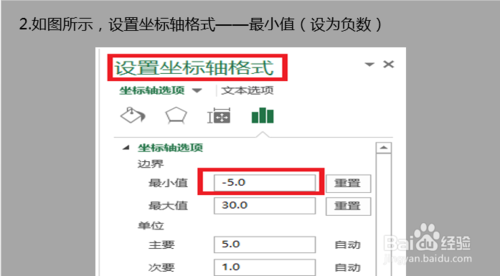
3.这时出现正负坐标轴,左右两边的0刻度线不在同一条水平线上

4.再次设置坐标轴格式,两边坐标轴间隔设置为相同,30到-10是8个间隔

5.还可以通过横坐标交叉与不同的值,来设置正负坐标轴图表
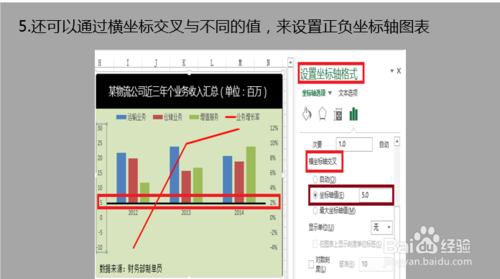
版权声明
本文来自投稿,不代表本站立场,转载请注明出处。
